Konvertera, redigera och komprimera videor/ljud i över 1000 format med hög kvalitet.
Komplett guide för att ljusa upp en video på iPhone 17/16/15/14
Att spela in videor på din iPhone är enkelt och bekvämt, men ibland blir ljuset helt enkelt inte rätt – vilket gör att dina bilder ser mörka eller matta ut. Oavsett om du fångar ett speciellt ögonblick i realtid eller redigerar ett klipp i efterhand, kan det göra hela skillnaden i kvalitet och skärpa att veta hur man ljusar upp en video på din iPhone. I den här handledningen utforskar vi flera sätt att öka ljusstyrkan i din video. Först visar vi hur du gör en mörk video ljusare på iPhone 17, 16 eller 15. Vi visar dig hur du justerar ljusstyrkan med den inbyggda Foto-appen för att korrigera ljusstyrkan i en video efter inspelning. Om du vill lära dig hur du ljusar upp videor med professionella resultat visar den här artikeln dig 6 kraftfulla sätt på iPhone som snabbt hjälper till att fixa mörka videor.
Guidelista
Del 1: Hur man gör en video ljusare på iPhone 17/16/15 vid inspelning Del 2: Använd standardappen Foton för att göra en video ljusare på iPhone Del 3: Professionellt sätt att ljusa upp iPhone-videor på Windows/Mac Del 4: 3 kraftfullare appar för att ljusa upp en mörk video på iPhoneDel 1: Hur man gör en video ljusare på iPhone 17/16/15 vid inspelning
Om du använder en iPhone 17, 16 eller 15 och vill se till att dina videor blir skarpa och levande direkt från början, har du tur – Apple gör det superenkelt att ljusa upp dina videor medan du spelar in. Inget behov av avancerade appar eller komplicerad redigering! Oavsett om du filmar utomhus i solnedgången eller inomhus med knepig belysning, kan manuell justering av exponeringen omedelbart förbättra din videokvalitet. Detta är ett bra första steg för att förstå hur man gör en video ljusare på iPhone innan du ens trycker på inspelningsknappen, och det kan hjälpa till att förhindra det vanliga problemet med att man senare undrar hur man gör en mörk video ljusare på iPhone.
Nyckelfunktioner
• Justera ljusstyrkeinställningarna snabbt innan inspelning
• Tryck för att fokusera och dra sedan uppåt för att lägga till exponering manuellt
• Fungerar i alla inbyggda lägen (video, slowmotion och timelapse)
• Ingen extra app eller nedladdning krävs
Enkla steg
1. Öppna din iPhones kamera och växla till videoläge.
2. Tryck på motivet för att fokusera och dra sedan fingret uppåt på skärmen för att öka ljusstyrkan.
3. Kolla förhandsgranskningen – om den ser bra ut, tryck på Spela in!
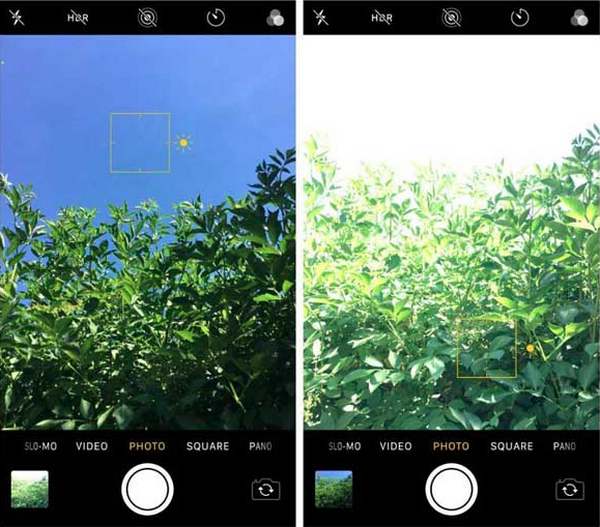
Del 2: Använd standardappen Foton för att göra en video ljusare på iPhone.
Har du redan filmat din video, men insett att den är för mörk? Oroa dig inte, du behöver inte ladda ner något avancerade – du kan lära dig hur du gör en video ljusare i iMovie på iPhone, som har ett superpraktiskt redigeringsverktyg som låter dig justera ljusstyrkan med bara några få klick. Det är perfekt för alla som undrar hur man gör en video ljusare på en iPhone efter inspelning, och det är en av de enklaste metoderna för att lära sig hur man gör en mörk video ljusare på en iPhone utan att spendera en krona eller vara en teknikguru.
Nyckelfunktioner
• Inbyggda redigeringsverktyg för ljusstyrka, exponering, kontrast med mera
• Direkt förhandsgranskning vid redigering
• Ingen appinstallation krävs
• Icke-förstörande redigeringar (du kan återställa när som helst)
Enkla steg
1. Klicka på videon du vill ändra efter att du har startat Foto-appen
2. Klicka på "Redigera" i det övre högra hörnet.
3. Välj ikonen "Justera" (ratten) och skjut sedan reglagen för ljusstyrka och exponering åt höger.
4. När det ser bra ut klickar du på "Klar". Ändringen sparas eftersom det är en redigering av den redan laddade videon.
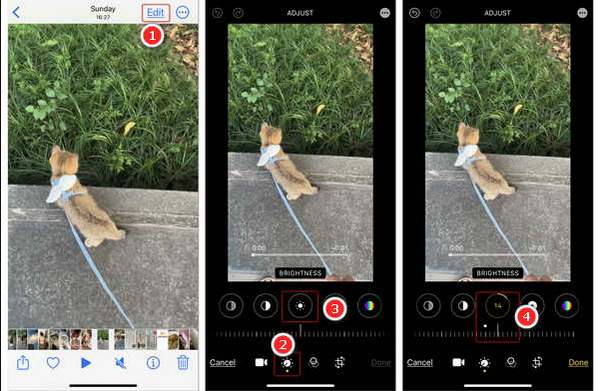
Del 3: Professionellt sätt att ljusa upp iPhone-videor på Windows/Mac
Om du vill ta det till ett nytt snitt och finslipa dina iPhone-videor, 4Easysoft Total Video Converter är ett fantastiskt verktyg att använda på din Windows- eller Mac-dator. Denna allt-i-ett-videoredigerare är inte bara till för att konvertera filer – den ger dig full kontroll över ljusstyrka, kontrast, mättnad och mer, vilket gör den till ett utmärkt alternativ om du siktar på resultat på proffsnivå. Den är särskilt användbar om du menar allvar med videokvalitet och vill ha mer än vad din iPhone erbjuder. Oavsett om du åtgärdar dålig belysning eller förbereder dig kan du skapa innehåll för sociala medier. Det här verktyget förklarar hur du ökar en videos ljusstyrka på en iPhone genom att redigera den professionellt på en dator. Det hjälper också om du är osäker på hur du justerar en videos ljusstyrka på iPhone och vill göra den ljusare.

Avancerade verktyg för ljusstyrka, kontrast och färgkorrigering för att ljusa upp en mörk video.
Stöder ett stort antal iPhone-video-/ljudformat, inklusive MOV, M4A och mer.
Inbyggd förhandsgranskning för att se ändringar i farten och säkerställa bra resultat innan export.
Batchredigering för att ljusa upp flera videor samtidigt med hög kvalitet.
100% Säker
100% Säker
Steg 1Överför din video från din iPhone till din Windows- eller Mac-dator. Starta 4Easysoft Total Video Converter och importera videofilen genom att klicka på "Lägg till".

Steg 2Klicka på knappen "Redigera" och välj "Effekt och filter". Justera ljusstyrkereglaget till ljusa upp en iPhone-video tills det ser precis rätt ut.

Steg 3Välj önskat format och upplösning. Klicka på "OK" och exportera sedan din nyligen ljusare video.

Del 4: 3 kraftfullare appar för att ljusa upp en mörk video på iPhone
InShot
Om du vill ha ett enkelt och smidigt sätt att ge dina videor ljusare färger utan att det blir för svårt att lära sig, är InShot ett bra alternativ. Det är väldigt nybörjarvänligt, vilket gör det till ett utmärkt val för användare som inte använder det så ofta eller som vill revidera videor på sociala medier.
Nyckelfunktioner
• Reglage för ljusstyrka, kontrast och mättnad
• Förhandsgranskning i realtid under redigering
• Massor av filter, effekter och övergångar
• Perfekt för snabba TikTok- eller Instagram-klara videor
Enkla steg
1. Öppna InShot och importera din video. Tryck på "Justera" och välj "Ljusstyrka".
2. Skjut åt höger för att öka ljusstyrkan.
3. Tryck på bockmarkeringen och exportera sedan din video.
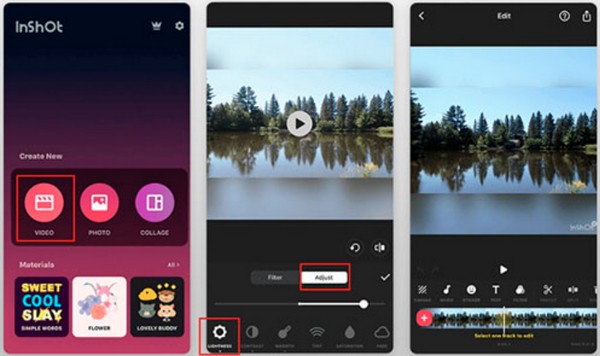
Videoleap
Om du vill ta saker till nästa nivå och få mer kreativ kontroll när du gör en mörk video ljus, är Videoleap rätt val. Det har lagerbaserad redigering och avancerade verktyg, vilket gör det idealiskt för dig som älskar att skapa filmiska eller konstnärliga redigeringar.
Nyckelfunktioner
• Avancerade ljusstyrke- och exponeringskontroller
• Lagerbehandlad tidslinjeredigering
• Filter och effekter av professionell kvalitet
• Verktyg för nyckelbildanimering
Enkla steg
1. Öppna Videoleap och importera din video.
2. Tryck på "Justera" och öka ljusstyrkan.
3. Finjustera med skjutreglagen för kontrast och exponering.
4. Tryck på “Exportera” för att spara din video.
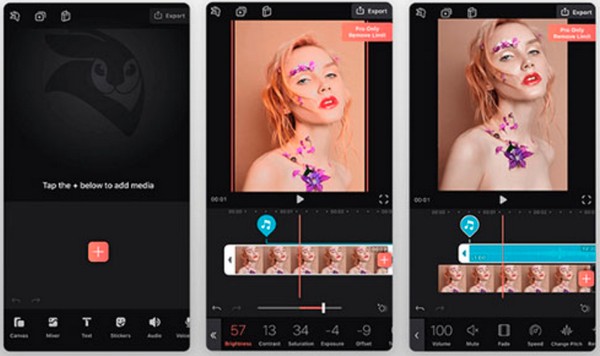
Adobe Premiere Rush
Vill du komma så nära professionell videoredigering som möjligt – på din iPhone? Adobe Premiere Rush ger mobilverktyg av skrivbordskvalitet som möjliggör synkronisering av projekt mellan olika enheter. Det är särskilt fördelaktigt för vloggare och YouTubers att lysa upp en video på iPhone.
Nyckelfunktioner
• Precisionsredigering med tidslinjevy
• Ljusstyrka, skuggor, högdagrar och exponeringskontroll
• Synkronisera projekt mellan telefon, surfplatta och dator
• Inbyggda mallar och rörlig grafik
Enkla steg
1. Öppna Premiere Rush och lägg till ditt videoprojekt.
2. Tryck på "Färg" och välj fliken "Redigera".
3. Justera ljusstyrka, exponering och kontrast.
4. Tryck på "Dela" för att exportera din ljusare video.
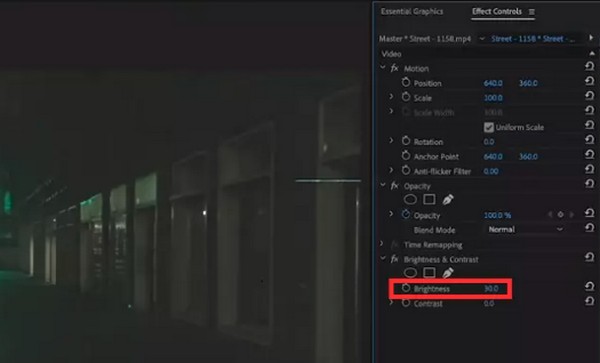
Slutsats
Att ljusa upp en video på din iPhone kan vara enkelt med inbyggda verktyg som Kamera- och fotoappen, eller mer kreativt med appar som InShot, Videoleap och Adobe Premiere Rush. Men om du är ute efter de mest kraftfulla och effektiva resultaten, 4Easysoft Total Video Converter är det bästa alternativet. Med sina sofistikerade ljusstyrkekontroller, batchredigeringssystem och enastående utskriftskvalitet är detta det mest kapabla och flexibla verktyget du hittar. Det är verktyget om du precis har börjat eller strävar efter att bli en professionell videoredigerare. Om du menar allvar med att bemästra hur man ljusar upp en video på iPhone är 4Easysoft värt att prova.
100% Säker
100% Säker


